Page 1
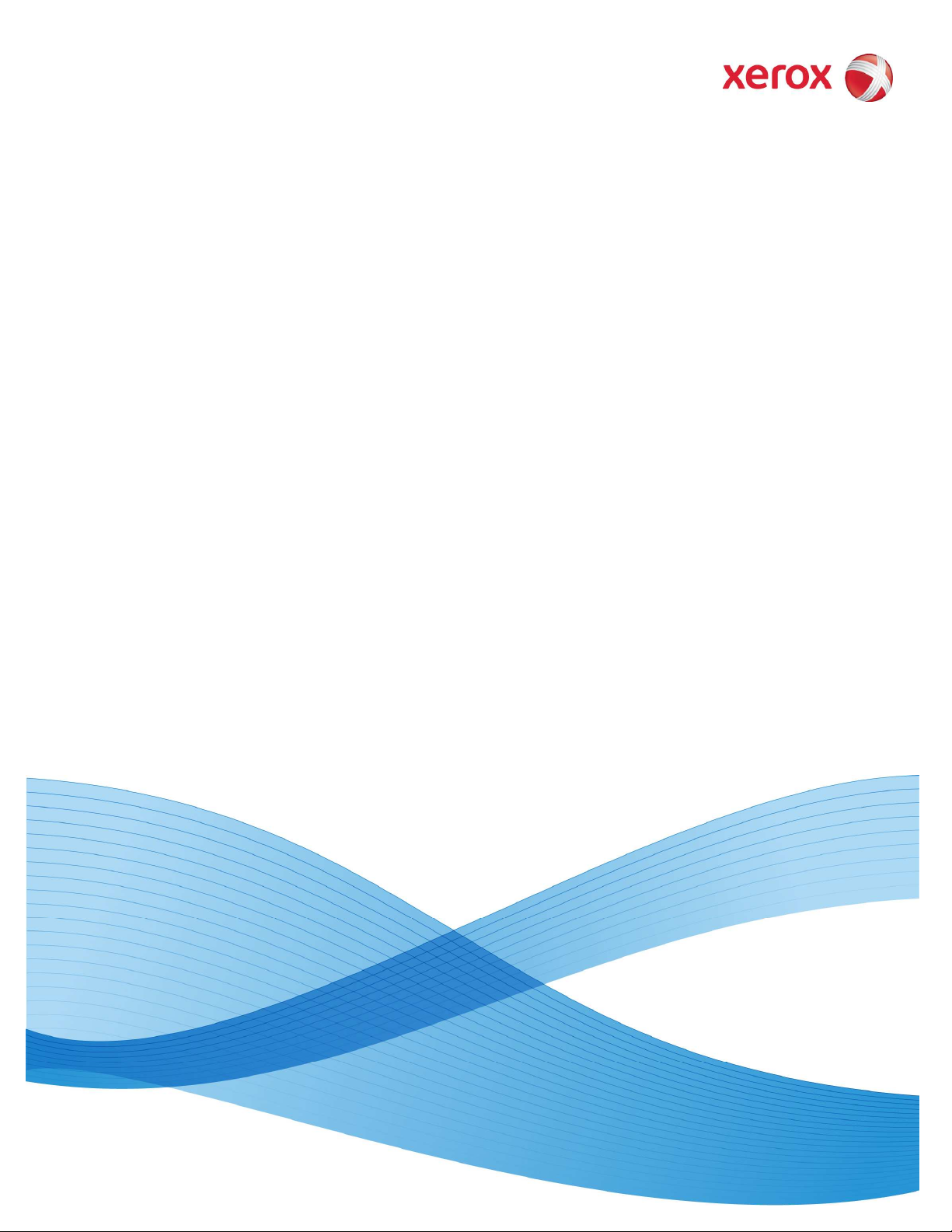
Версия 1.0. ConnectKeyTMShare to Cloud
Апрель 2013 г.
Xerox ConnectKey™
Share to Cloud
Руководство пользователя и
администратора
Page 2
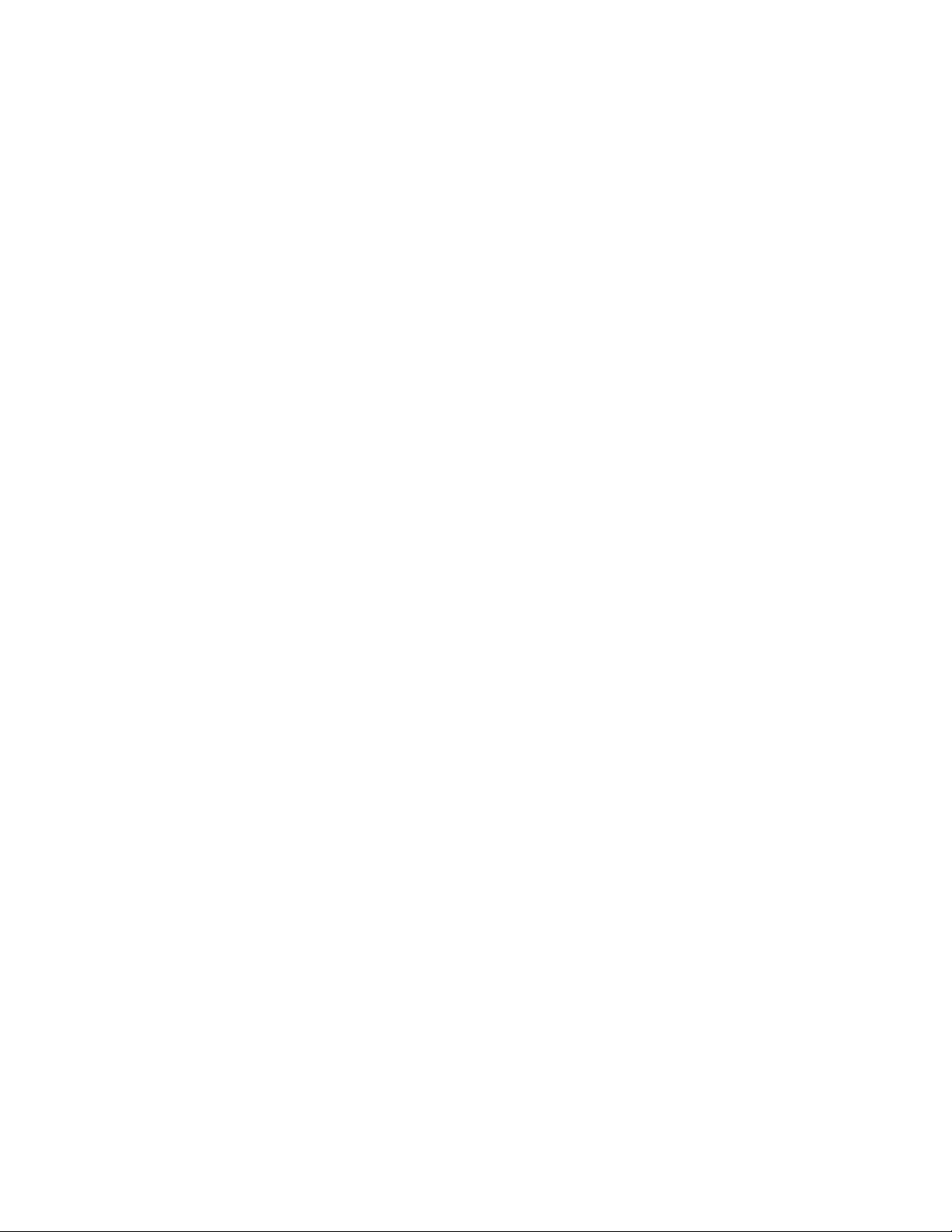
© Xerox Corporation, 2013. Все права защищены. Xerox®, Xerox and Design® и Xerox ConnectKey Share to Cloud
являются товарными знаками Xerox Corporation в США и/или других странах.
Напечатано в Соединенных Штатах Америки.
В этот документ время от времени вносятся изменения. Технические неточности и типографские ошибки будут
исправлены в его последующих выпусках.
Версия документа: 1.1 (апрель 2013 г.).
ConnectKey Share to Cloud Руководство пользователя
Page 3
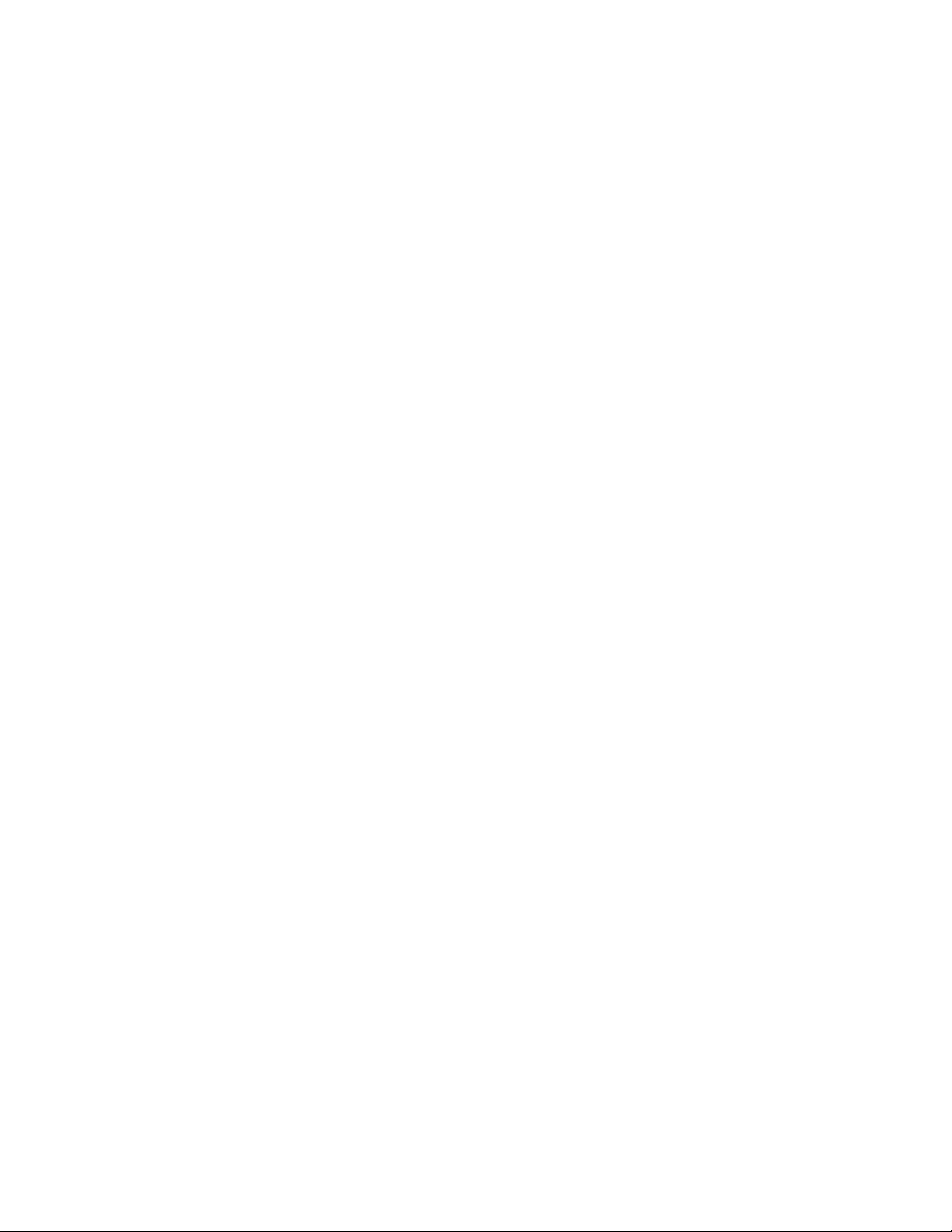
Оглавление
Предварительные сведения ...................................................................... 1-1
Что такое Xerox ConnectKey™ Share to Cloud?.................................................................. 1-1
Как установить Xerox ConnectKey™ Share to Cloud?...................................................... 1-1
Лицензии .............................................................................................................................................. 1-2
Поддерживаемые устройства ................................................................................................... 1-2
Поддерживаемые языки .............................................................................................................. 1-3
Рекомендуемая пропускная способность ........................................................................... 1-3
Поддержка служб входа .............................................................................................................. 1-3
1 Требования к конфигурации устройства ................................... 2-1
2 Загрузка установщика ........................................................................ 3-2
3 Установка .................................................................................................. 4-2
Первая установка ............................................................................................................................ 4-2
Удаление Xerox ConnectKeyTMShare to Cloud...................................................................4-4
Обновление лицензии ................................................................................................................... 4-5
4 Настройка устройства ......................................................................... 5-5
Версия программного обеспечения ....................................................................................... 5-5
Расширяемые службы ................................................................................................................... 5-2
Порты ..................................................................................................................................................... 5-2
Прокси-сервер ................................................................................................................................... 5-2
DNS.......................................................................................................................................................... 5-2
Secure HTTP.........................................................................................................................................5-3
Проверка сертификатов SSL .......................................................................................... 5-3
Веб-службы сканирования.......................................................................................................... 5-4
5 Поиск и устранение неполадок ...................................................... 6-2
Выявление проблемы .................................................................................................................... 6-2
Обращение в службу поддержки ............................................................................................ 6-2
6 Ресурсы в Интернете ............................................................................ 7-2
Page 4
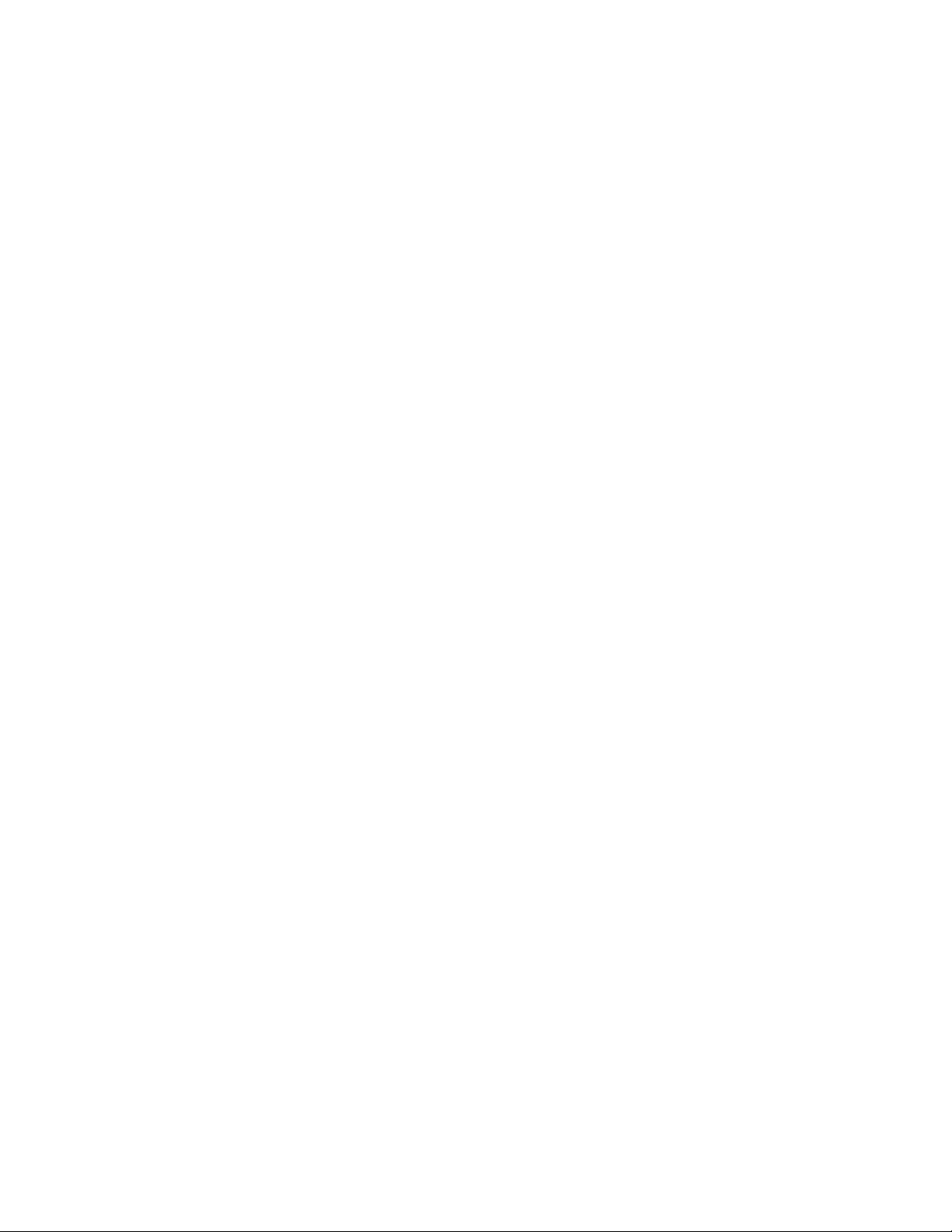
[Эта страница преднамеренно оставлена пустой]
ConnectKey Share to Cloud
ConnectKey Share to Cloud Руководство пользователя
Page 5
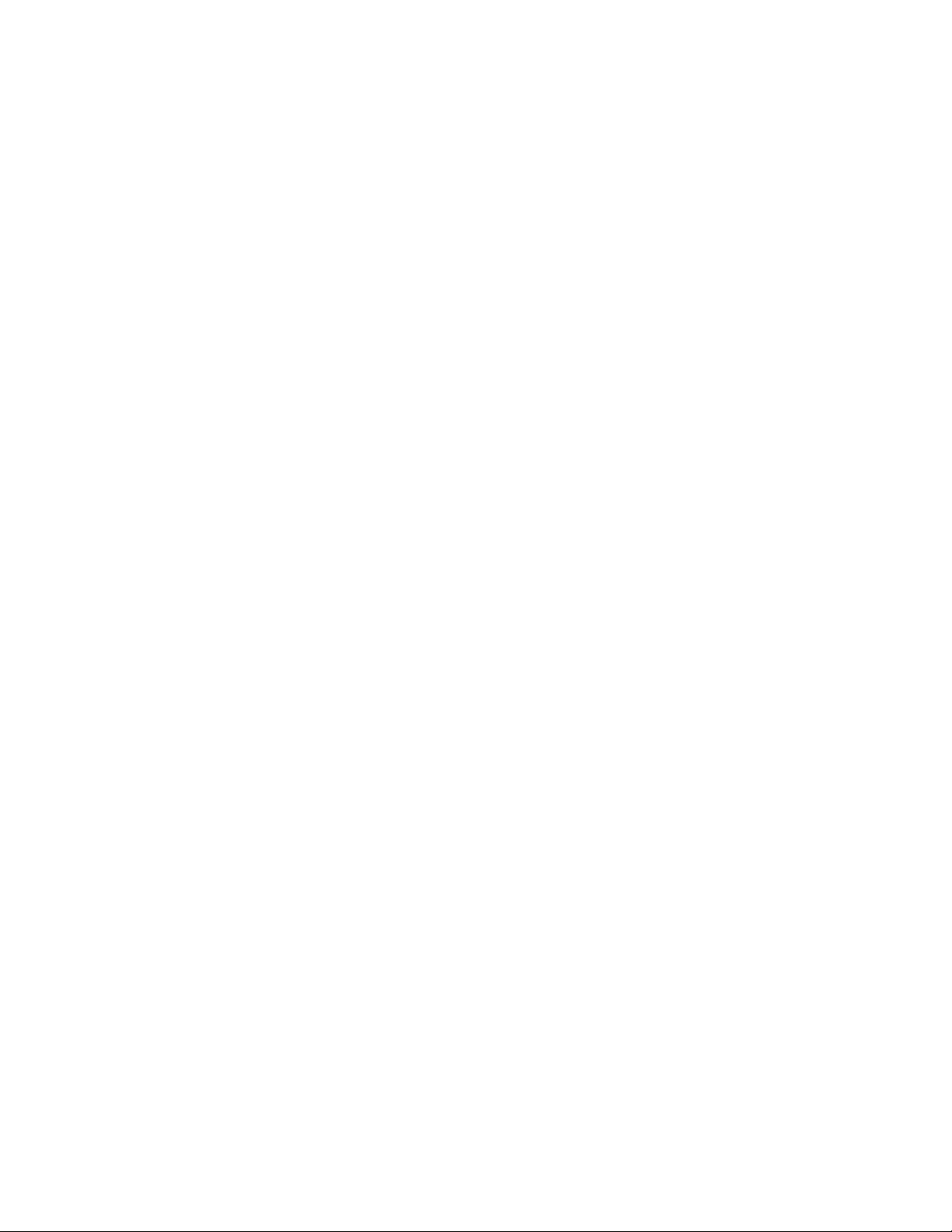
1 Предварительные
сведения
Что такое Xerox ConnectKey™ Share to
Cloud?
Xerox ConnectKey™ Share to Cloud — это приложение для сканирования документов с
помощью многофункциональных устройств (МФУ). Серверное программное обеспечение
на локальной системе при этом не требуется. Документы сканируются с помощью МФУ и
отправляются на сервер Xerox ConnectKey™ Share to Cloud. Сервер, в свою очередь, может
обращаться к другим облачным службам для преобразования документов или отправки
уведомлений по электронной почте. Окончательный документ отправляется из облака в
целевое расположение, которым может быть одна из указанных ниже служб.
Документы Google и Диск Google
Evernote
SalesForce.com
Office 365
SharePoint Online
Служба электронной почты (через SMTP)
Dropbox
Как установить Xerox ConnectKey™
Share to Cloud?
Xerox ConnectKey™ Share to Cloud предлагается для загрузки с установщиком Microsoft
Windows. Запустив установщик на ПК, можно установить приложение на совместимом
МФУ. Перед установкой Xerox ConnectKey Share to Cloud на МФУ установщик проверяет,
поддерживает ли устройство необходимую версию микропрограммы и EIP.
Для использования установщика необходимы лицензии, полученные при покупке
продукта. Время установки зависит от характеристик МФУ, но обычно составляет не
более 3 минут.
ConnectKey Share to Cloud Руководство пользователя
Page 6
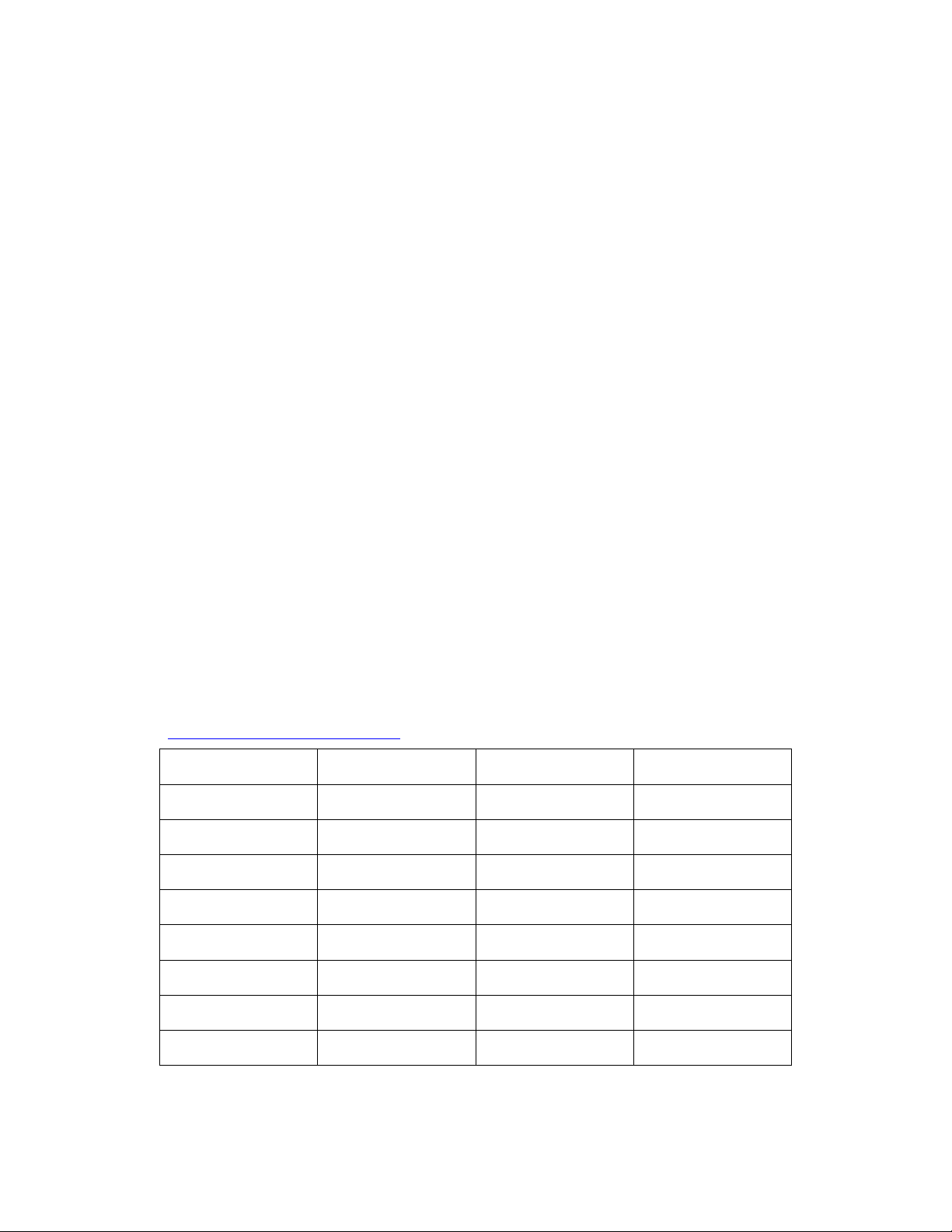
Предварительные сведения ConnectKey Share to Cloud
Лицензии
Мы предлагаем лицензии для разного количества сканирований на одном МФУ.
Лицензии не могут быть переданы другим лицам, и их действие ограничено временем и
количеством сканирований. Вы можете приобрести лицензии указанных ниже типов.
На 1 год или 4 000 сканирований.
На 1 год или 8 000 сканирований.
На 1 год или 12 000 сканирований.
На 1 год или 24 000 сканирований.
Когда до завершения срока действия лицензии остается 60 дней или квота сканирования
исчерпывается на 90 %, указанному в приложении администратору отправляется
уведомление по электронной почте, чтобы он мог принять необходимые меры.
Кроме того, доступны ознакомительные лицензии, действующие 15 дней и позволяющие
выполнить 100 сканирований. Не предназначенные для перепродажи лицензии похожи
на ознакомительные, но они действуют на протяжении года.
ПРИМЕЧАНИЕ
В обоих указанных выше случаях администратор должен приобрести новую лицензию,
удалить лицензию с истекшим сроком действия и переустановить приложение, используя
новую лицензию.
Поддерживаемые устройства
Устройства, поддерживаемые на момент выпуска Xerox ConnectKeyTMShare to Cloud,
указаны в приведенной ниже таблице. Наиболее свежие сведения см. по адресу
http://www.xerox.com/sharetocloud.
Work Centre 7220 Work Centre 5745 Work Centre 5890 ColorQube 8700X
Work Centre 7225 Work Centre 5755 Work Centre 7830 ColorQube 8700XF
Work Centre 7525 Work Centre 5765 Work Centre 7835 ColorQube 8900X
Work Centre 7530 Work Centre 5775 Work Centre 7845 ColorQube 8900S
Work Centre 7535 Work Centre 5790 Work Centre 7855
Work Centre 7545 Work Centre 5845 ColorQube 9301
Work Centre 7556 Work Centre 5855 ColorQube 9302
Work Centre 5735 Work Centre 5865 ColorQube 9303
Work Centre 5740 Work Centre 5875 ColorQube 8700S
ConnectKey Share to Cloud Руководство пользователя
Page 7
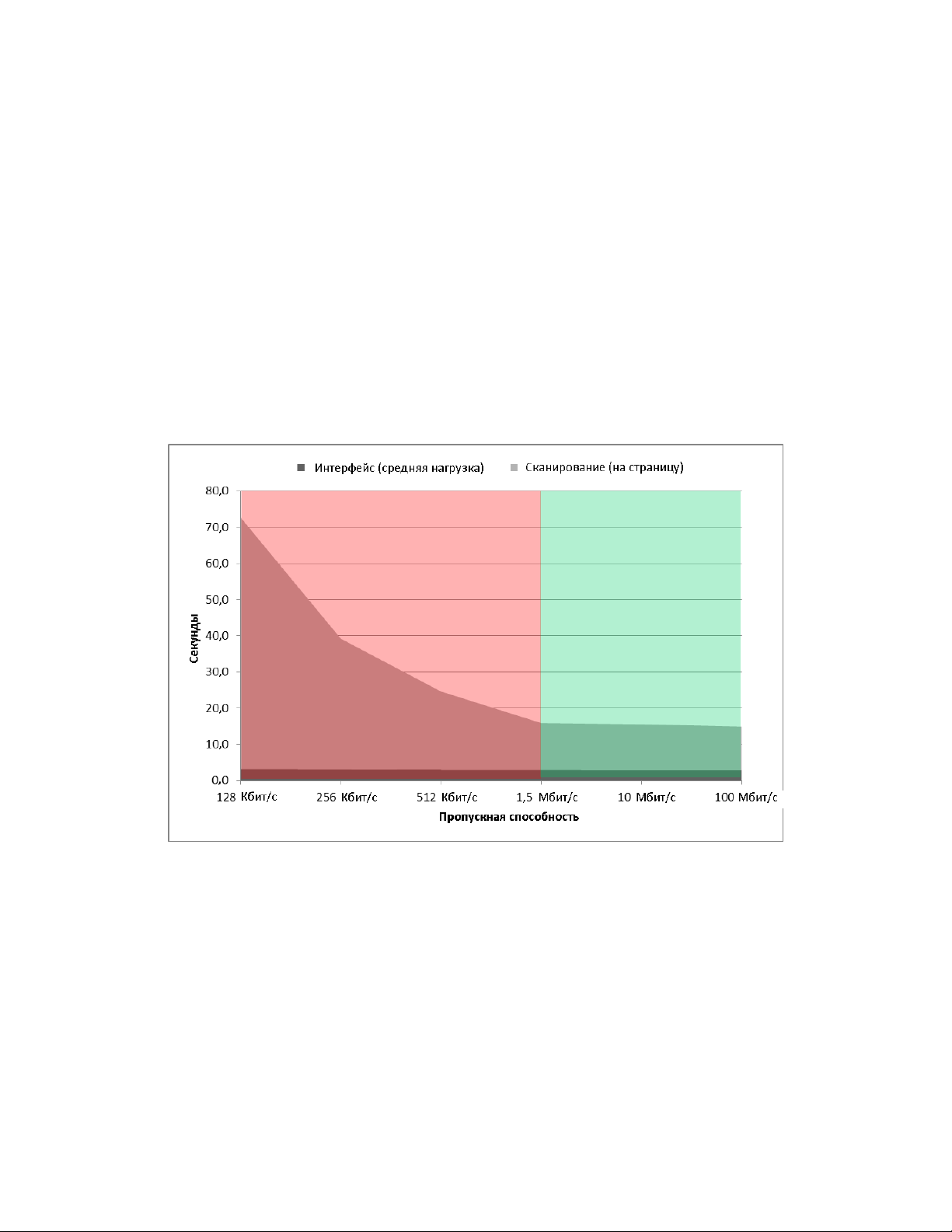
ConnectKey Share to Cloud Предварительные сведения
Поддерживаемые языки
Xerox ConnectKey™ Share to Cloud поддерживает английский, испанский, итальянский,
немецкий, португальский, русский и французский языки.
Рекомендуемая пропускная
способность
Xerox ConnectKey™ Share to Cloud лучше всего работает при пропускной способности не
менее 1,5 Мбит/с. При более медленном подключении снижается скорость передачи
отсканированных страниц (даже если время отклика сенсорного экрана не
увеличивается для пользователей МФУ).
Поддержка служб входа
Xerox ConnectKey™ Share to Cloud поддерживает большинство служб, обеспечивающих
проверку подлинности устройств, включая Xerox Secure Access. Для работы с ними можно
использовать:
устройства чтения карт, подключенные непосредственно к USB-порту;
устройства чтения карт, подключенные через унифицированную систему
идентификации Xerox Secure Access (поле сети).
После того как приложение Xerox ConnectKey™ Share to Cloud вызвано с помощью
пользовательского интерфейса устройства, запрашиваются имя пользователя и пароль
для входа. Учетные данные отправляются в облако по протоколу SSL, и облачное
приложение пытается с их помощью выполнить вход в систему. В случае успеха данные
ConnectKey Share to Cloud Руководство пользователя
Page 8
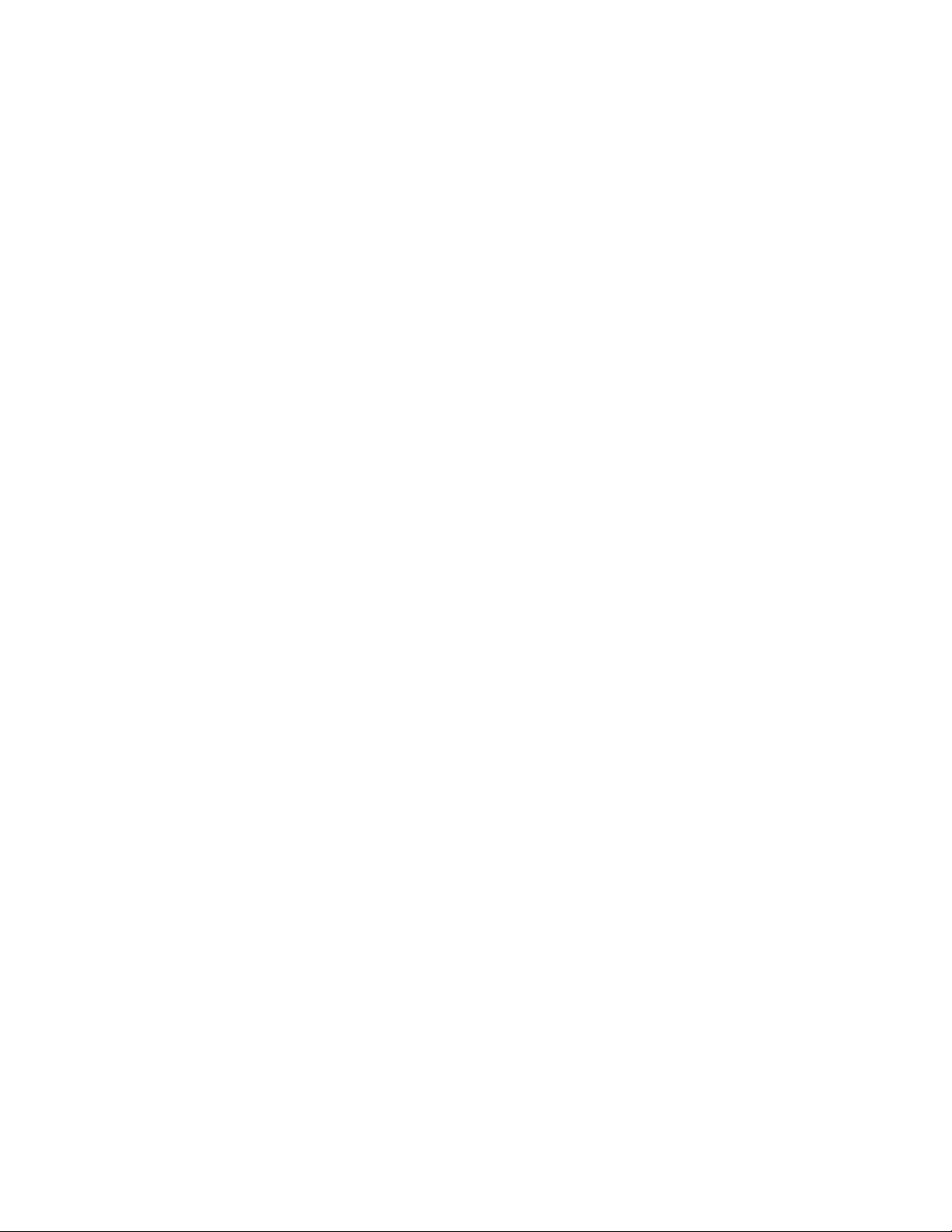
Предварительные сведения ConnectKey Share to Cloud
пользователя сохраняются до отправки документа, а затем удаляются. При сбое МФУ
возвращает соответствующее сообщение, а учетные данные удаляются
незамедлительно.
ПРИМЕЧАНИЯ
Включив функцию Не выходить из системы, можно сохранить учетные данные
пользователя на сервере в облаке. Чтобы удалить их, можно перезаписать пароль, а
затем сохранить новую версию.
У каждого средства подключения есть отдельная связь для проверки подлинности: у
пользователя, выполняющего вход в систему на МФУ с помощью магнитной карты, будут
отдельные учетные данные для каждого средства подключения. Эта связь сохраняется
до тех пор, пока учетные данные действительны для каждого средства подключения. При
изменении учетных данных или истечении срока их действия нужно выполнить вход
повторно.
ConnectKey Share to Cloud Руководство пользователя
Page 9

ConnectKey Share to Cloud Предварительные сведения
[Эта страница преднамеренно оставлена пустой]
ConnectKey Share to Cloud Руководство пользователя
Page 10

2 Требования к
конфигурации устройства
Поддерживаемые устройства, поставляемые компанией Xerox, уже настроены для
работы с приложением Xerox ConnectKey™ Share to Cloud. Если приложение не работает
должным образом, возможно, нужно настроить его заново, а также проверить,
выполнены ли требования на стороне МФУ.
ВНИМАНИЕ
Если вы уверены, что МФУ настроено правильно, перейдите к главе «Загрузка
установщика». В противном случае ознакомьтесь с главой «Настройка устройства».
ConnectKey Share to Cloud Руководство пользователя
Page 11

Требования к конфигурации устройства ConnectKey Share to Cloud
[Эта страница преднамеренно оставлена пустой]
ConnectKey Share to Cloud Руководство пользователя
Page 12

3 Загрузка установщика
В этом разделе описано, как загрузить установщик Xerox ConnectKey™ Share to Cloud. В
установщике Windows используется технология развертывания ClickOnce от Майкрософт,
которая устанавливает любое необходимое программное обеспечение, такое как
Microsoft .NET 3.5 или установщик Windows 3.1. Когда в Интернете публикуется новая
версия установщика, при следующем его запуске администратором появляется
соответствующее уведомление, а установщик автоматически обновляется.
ПРИМЕЧАНИЕ
Установщик работает только в системах Windows XP (с последним пакетом обновления),
Windows Vista, Windows 7 и Windows 8. Его можно загрузить с помощью любого браузера.
1. Перейдите в браузере на страницу http://www.xerox.com/sharetocloud.
2. Выберите команду Активировать лицензию. Появятся соответствующие
инструкции.
3. Ознакомьтесь с инструкциями, выполните их и выберите команду Запустить
установщик.
4. Система безопасности браузера может запросить подтверждение операции.
Подтвердите ее, выбрав команду Запустить.
5. Если на компьютере отсутствуют какие-либо необходимые компоненты, может
быть предложено установить их. Нажмите кнопку Принять.
Загруженный установщик ConnectKeyTM Share to Cloud запустится автоматически.
ConnectKey Share to Cloud Руководство пользователя
Page 13

4 Установка
Первая установка
Чтобы продолжить, вы должны будете получить от торгового представителя Xerox
лицензию на бумажном или электронном носителе. Она состоит из 22-значного номера
лицензии и 10-значного серийного номера.
1. При первой загрузке установщик запускается автоматически. Позднее его можно
запустить, выбрав пункты Пуск > Xerox ConnectKeyTMShare to Cloud.
2. Далее вы можете действовать двумя способами. По умолчанию имя узла МФУ или
его IP-адрес вводятся вручную. Однако вы можете разрешить приложению
попытаться автоматически найти устройства в сети.
3. В обоих случаях перед установкой приложения на МФУ необходимо настроить
некоторые параметры. Нажмите кнопку Параметры, чтобы открыть диалоговое
окно со вкладками.
На вкладке Устройство можно ввести имя пользователя и пароль для МФУ, а
также адрес электронной почты для уведомлений (используется при устранении
ConnectKey Share to Cloud Руководство пользователя
Page 14

Установка ConnectKey Share to Cloud
неполадок, описанном в соответствующем разделе).
Если вы пытаетесь автоматически найт и МФУ, можно открыть вкладку Поиск и
ввести начальный и конечный IP-адреса диапазона поиска. Если не сделать
этого, поиск будет выполнен только в подсети, к которой относится ПК. Введите
запрос в поле Название сообщества SNMP, чтобы найти все МФУ, которые
используют конкретное название сообщества SNMP и относятся к заданному
диапазону IP-адресов.
Чтобы повысить производительность, диапазон IP-адресов
рекомендуется ограничиват ь.
Можно также исключить один или несколько диапазонов для пропуска
устройств, отличных от МФУ Xerox.
4. На приведенном ниже снимке экрана показан сеанс, в ходе которого пользователь
решил автоматически найт и устройство, а затем выбрал нужное МФУ. Кроме того,
ConnectKey Share to Cloud Руководство пользователя
Page 15

ConnectKey Share to Cloud Установка
администратор ввел номер лицензии и серийный номер.
Примечание. Этот список можно отфильтровать, щелкнув стрелку раскрывающегося
списка Фильтр и выбрав пункт Показат ь все уст ройст ва, Показат ь т олько
удаленные уст ройст ва или Показат ь т олько уст ановленные уст ройст ва. Это
может быть полезно, если у вас много устройств.
5. После ввода лицензии и IP-адреса (или имени узла) устройства нажмите кнопку
Установить. При отсутствии каких-либо данных (например, пароля устройства)
система может вывести соответствующее предупреждение и запросить их.
6. Перед началом установки появится диалоговое окно с лицензионным соглашением.
Чтобы продолжить, ознакомьтесь с ним и нажмите кнопку Принять.
7. Установка будет продолжена. В правом нижнем углу экрана установщика находится
область сведений о состоянии. Во время установки сообщения о состоянии будут
отображаться черным цветом, об успешном выполнении операций — зеленым, а об
ConnectKey Share to Cloud Руководство пользователя
Page 16

Установка ConnectKey Share to Cloud
ошибках — красным.
8. Установка будет завершена, когда в области сведений о состоянии появится
сообщение «Решение Xerox ConnectKey™ Share to Cloud было успешно установлено».
После этого можно приступать к работе с Xerox ConnectKey™ Share to Cloud.
TM
Удаление Xerox ConnectKey
Share to
Cloud
Чтобы удалить Xerox ConnectKey™ Share to Cloud с устройства, следуйте приведенным
ниже инструкциям.
1. Введите IP-адрес (или DNS-имя) устройства или автоматически найдите его.
Примечание. Если вы собираетесь повторно использовать лицензионный
серийный номер (например, на другом устройстве), можно нажать кнопку
поиска лицензии . Так вы сможете сузить условия поиска и быстрее найти
лицензию.
2. Как и при установке, нужно ввести имя пользователя и пароль администратора
устройства.
3. Чтобы удалить программу, нажмите кнопку Удалить (лицензия для этого не
требуется).
ConnectKey Share to Cloud Руководство пользователя
Page 17

ConnectKey Share to Cloud Установка
Обновление лицензии
Если срок действия лицензии истек или квота сканирования исчерпана, вам нужно
удалить приложение Share to Cloud и переустановить его, используя новую лицензию.
Чтобы переустановить приложение с новой лицензией, следуйте инструкциям,
приведенным в разделе «Первая установка».
5 Настройка устройства
Использовать приложение Xerox ConnectKey™ Share to Cloud можно только на
поддерживаемых устройствах, отвечающих минимальным требованиям к
микропрограмме. Установщик проверяет это в любом случае.
Поддерживаемые устройства, поставляемые компанией Xerox, уже настроены для
работы с приложением Xerox ConnectKey™ Share to Cloud. Если приложение Share to Cloud
не работает должным образом, вы можете настроить устройство с помощью браузера на
веб-портале администрирования, который называется Инт ернет -службы CentreWare IS.
Проверьте, правильно ли настроены и работают указанные ниже параметры и
компоненты.
Версия микропрограммы МФУ.
Расширяемые службы
Параметры прокси-сервера.
DNS
Secure HTTP
Шаблоны.
Дополнительные сведения о настройке этих параметров и компонентов см. в
руководстве системного администратора для конкретной модели МФУ. Чтобы загрузить
его, выполните указанные ниже действия.
1. Перейдите на сайт www.support.xerox.com.
2. Введите номер своей модели МФУ в поле поиска и нажмите кнопку «Поиск» (или
клавишу ВВОД).
3. Откройте вкладку Документация. По умолчанию предлагаются документы на
английском языке. Чтобы просмотреть документацию на другом языке, просто
выберите его в раскрывающемся списке «Язык».
4. Выберите в списке руководство системного администратора, щелкните название
документа правой кнопкой мыши и выберите пункт Сохранить объект как. Это
позволит загрузить PDF-документ и сохранить его на компьютере.
5. Откройте загруженный документ и найдите в нем инструкции о том, как
выполнить соответствующую задачу.
Версия программного обеспечения
Сведения об установке обновлений см. на сайте www.support.xerox.com и в руководстве
системного администратора для конкретной модели МФУ.
ConnectKey Share to Cloud Руководство пользователя
Page 18

Настройка устройства ConnectKey Share to Cloud
Расширяемые службы
Чтобы проверить (и при необходимости включить) EIP на устройстве, откройте в
пользовательском интерфейсе устройства один из указанных ниже разделов.
На устройствах 57xx: Свойства > Общие настройки > Настройка
пользовательского режима > Включить браузер пользовательск их режимов.
На всех остальных поддерживаемых устройствах: Свойства > Общие настройки
> Настройка дополнительного реж им а > Включить браузер дополнительных
режимов.
Порты
Приложение Xerox ConnectKey™ Share to Cloud использует для подключения к серверу
Share to Cloud порт HTTPS с номером 443. Убедитесь в том, что корпоративный
брандмауэр пропускает соответствующий входящий и исходящий трафик.
Прокси-сервер
Если используется прокси-сервер, убедитесь в том, что он включен и настроен в
соответствии с корпоративными правилами (см. желтое поле в нижней части страницы).
Для этого проверьте данные в указанных ниже разделах.
На устройствах 57xx: Свойства > Общие настройки > Настройка
пользовательского режима > Включить HTTP, HTTPS.
На всех остальных поддерживаемых устройствах: Свойства > Общие настройки
> Настройка дополнительного реж им а > Включить HTTP, HTTPS.
Кроме того, может потребоваться включить на МФУ правила обхода прокси-сервера. Это
можно сделать в указанных ниже разделах.
На устройствах 57xx: Свойства > Общие настройки > Настройка
пользовательского режима > Правила обхода прокси-сервера.
На всех остальных поддерживаемых устройствах: Свойства > Общие настройки
> Настройка дополнительного реж им а > Правила обхода прокси-сервера.
Проверьте параметры прокси-сервера в указанных ниже разделах.
На устройствах 57xx и 75xx: Свойства > Подключение > Протоколы > Прокси-
сервер.
На всех остальных поддерживаемых устройствах: Свойства > Подключение >
Настройка > Прокси-сервер > Изменить...
В последнем случае нужно нажать кнопку Изменить в столбце Действие
пользовательского интерфейса администратора.
DNS
Для приложения Xerox ConnectKey™ Share to Cloud должен быть определен DNS-сервер, в
противном случае оно не сможет подключиться к облаку. Параметры DNS
настраиваются в указанных ниже разделах.
ConnectKey Share to Cloud Руководство пользователя
Page 19

ConnectKey Share to Cloud Настройка устройства
На устройствах 57xx, 75xx и 8700/8900: Свойства > Подключение > Протоколы
> IP.
На всех остальных поддерживаемых устройствах: Свойства > Подключение >
Настройка > Активное подключение (проводное или беспроводное) >
Изменить... > IP > Изменить... > DNS.
В последнем случае нужно нажать кнопку Изменить в столбце Действие
пользовательского интерфейса администратора.
Secure HTTP
Для работы приложения Xerox ConnectKey™ Share to Cloud требуется, чтобы был включен
протокол Secure HTTP. В зависимости от устройства его можно включить в указанных
ниже разделах.
На устройствах 57xx, 75xx и 8700/8900: Свойства > Подключение > Протоколы
> HTTP > Secure HTTP (SSL).
На всех остальных поддерживаемых устройствах: Свойства > Подключение >
Настройка > HTTP > Изменить... > Весь трафик через SSL.
В последнем случае нужно нажать кнопку Изменить в столбце Действие
пользовательского интерфейса администратора.
Проверка сертификатов SSL
Если вы хотите, чтобы во время передачи файлов проверялись сертификаты SSL, нужно
загрузить на МФУ правильный файл центра сертификации. Для Xerox ConnectKey™ Share
to Cloud этот файл от компании Verisign доступен по адресу
http://www.verisign.com/support/roots.html. Найдите файл VeriSign Class 3 Public Primary
CA и загрузите его на МФУ.
Чтобы загрузить сертификат, откройте на поддерживаемом устройстве следующий
раздел: Свойства > Безопасность > Сертификаты > Сертификаты безопасности >
Корневые и промежуточные доверенные сертификаты > Установка внешних
корневых и промеж уточных доверенных сертификатов.
Чтобы выбрать и установить сертификат, следуйте указанным инструкциям. Он появится
в списке установленных сертификатов.
Кроме того, нужно включить проверку сертификатов SSL в указанных ниже разделах.
На устройствах 57xx: Свойства > Общие настройки > Настройка
пользовательского режима > Проверить сертификаты сервера.
На всех остальных поддерживаемых устройствах: Свойства > Общие настройки
> Настройка дополнительного реж им а > Проверить сертификаты сервера.
ВНИМАНИЕ
Передаваемые вами данные будут шифроваться без проверки сертификатов SSL. Однако
если не включить ее, МФУ будет уязвимо к подмене сертификатов SSL и атакам типа
«злоумышленник в середине».
ConnectKey Share to Cloud Руководство пользователя
Page 20

Настройка устройства ConnectKey Share to Cloud
Веб-службы сканирования
Для работы приложения Xerox ConnectKey™ Share to Cloud требуется, чтобы были
включены некоторые веб-службы, имеющие отношение к сканированию. Их можно
настроить в указанных ниже разделах.
На устройствах 57xx, 75xx и 8700/8900: Свойства > Подключение > Протоколы
> HTTP > Веб-службы.
На всех остальных поддерживаемых устройствах: Свойства > Подключение >
Настройка > HTTP > Изменить... > Веб-службы.
В последнем случае нужно нажать кнопку Изменить в столбце Действие
пользовательского интерфейса администратора.
Необходимо включить указанные ниже службы.
Расширение управления работами.
Расширение сканирования.
Управление шаблонами сканирования.
Конфигурация устройства.
Регистрация дополнительного режима.
ConnectKey Share to Cloud Руководство пользователя
Page 21

6 Поиск и устранение
неполадок
Выявление проблемы
Проблема Решение
Не удается установить
приложение на МФУ.
Приложение установилось, но его
значок выглядит как «????», а не
как оранжевое изображ ение
ConnectKey.
При нажатии кнопки ConnectKey
Cloud на панели
пользовательского интерфейса
МФУ отображается сообщение об
ошибке DNS.
Приложение установилось,
пользовательский интерфейс
работает, но документы не
сканируются.
Убедитесь в том, что МФУ правильно
подключено к сети и исправно работает.
Убедитесь в том, что на МФУ установлена
правильная версия микропрограммы.
Убедитесь в том, что прокси-сервер
устройства (включая номер порта)
настроен правильно.
Убедитесь в том, что система DNS
включена и указаны правильные IPадреса DNS-серверов.
Убедитесь в том, что система DNS
включена и указаны правильные IPадреса DNS-серверов.
Убедитесь в том, что управление
заданиями включено и указаны
правильные разрешения на работу с
шаблонами.
Панель пользовательского
интерфейса МФУ работает
слишком медленно.
Не удается подключиться к
приложению на МФУ: истекает
врем я подключения.
ConnectKey Share to Cloud Руководство пользователя
Проверьте, не подключено ли устройство к
Убедитесь в том, что система DNS
Дважды нажмите желтую кнопку сброса
беспроводной сети. Если это так,
подключите его к проводной сети.
включена и правильно настроена, а также
что указаны правильные IP-адреса DNSсерверов.
на МФУ и заново войдите в приложение.
Page 22

Поиск и устранение неполадок ConnectKey Share to Cloud
Подготовка МФУ к работе
завершается на начальном
экране, а индикатор выполнения
операции не двигается.
МФУ запрашивает маркер
безопасности SalesForce.
Происходит сбой проверки
сертификата на стороне МФУ.
Убедитесь в том, что необходимые веб-
службы включены.
Обратитесь к администрации веб-сайта
SalesForce.com, чтобы получить
запрашиваемый маркер безопасности.
Загрузите на устройство доверенный
корневой сертификат и любые
промежуточные сертификаты.
Обращение в службу поддержки
При обращении в службу технической поддержки Xerox вас могут попросить повторно
установить приложение.
1. Запустите установщик обычным способом.
2. Автоматически найдите МФУ или введите его IP-адрес.
3. Так как устройство уже лицензировано, нажмите кнопку Поиск лицензии, чтобы
получить его лицензию.
4. Нажмите кнопку Удалить.
5. Выберите пункты Параметры > Устранение неполадок.
6. Переустановите ConnectKey
TM
Share to Cloud на МФУ.
ConnectKey Share to Cloud Руководство пользователя
Page 23

7 Ресурсы в Интернете
Свежие сведения о поддерживаемых устройствах см. по следующему адресу:
http://www.xerox.com/sharetocloud.
Актуальная база знаний доступна по следующему адресу:
http://www.xerox.com/sharetocloud.
ConnectKey Share to Cloud Руководство пользователя
Page 24

ConnectKey Share to Cloud Ресурсы в Интернете
ConnectKey Share to Cloud Руководство пользователя
